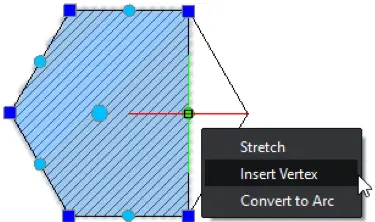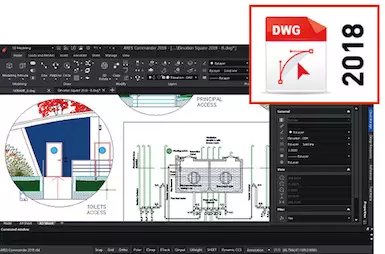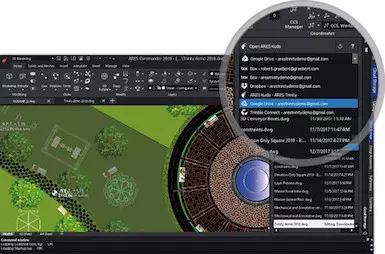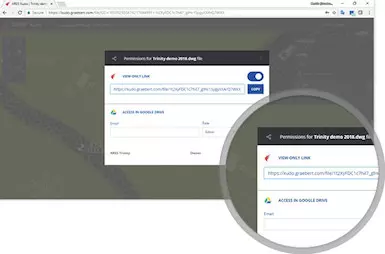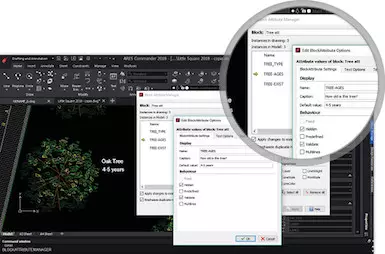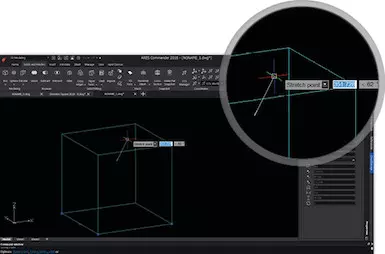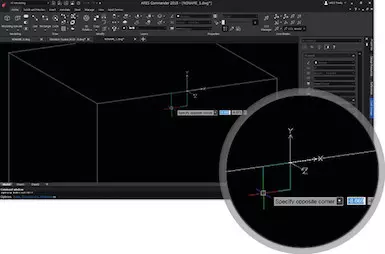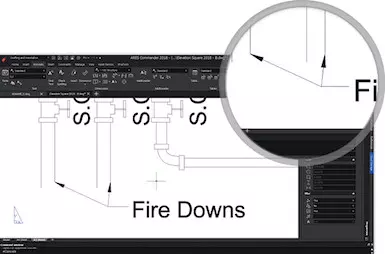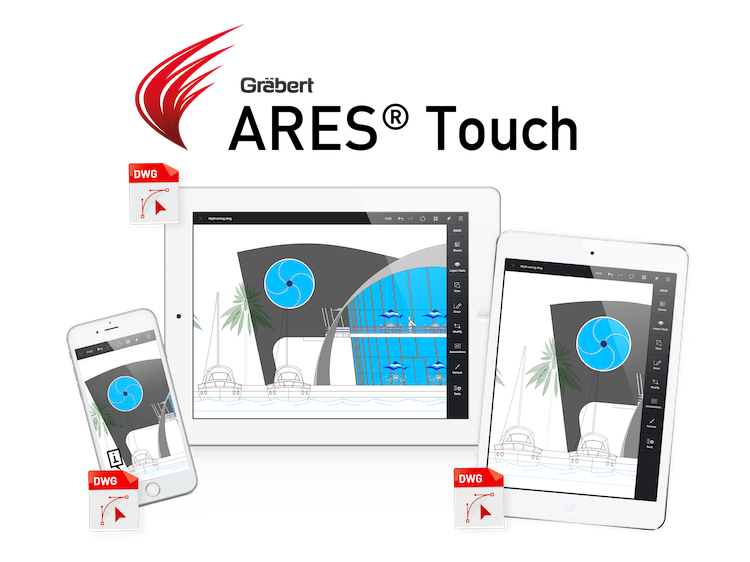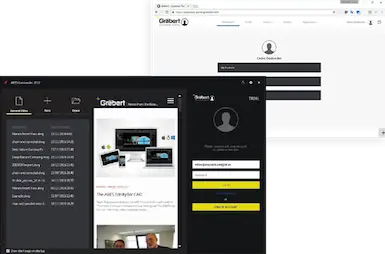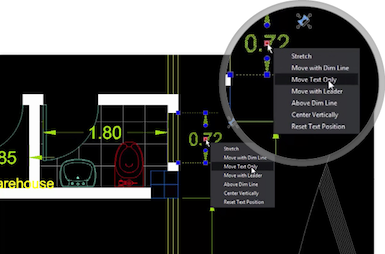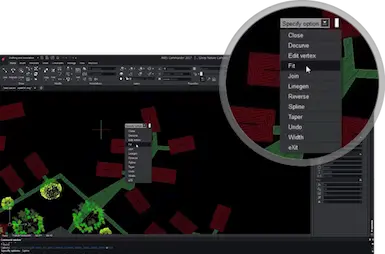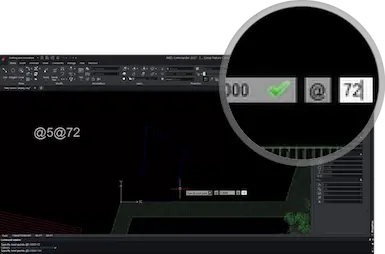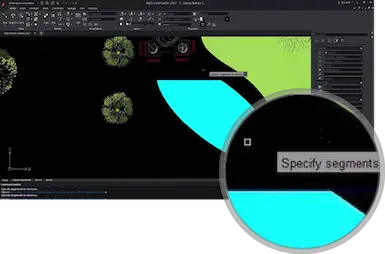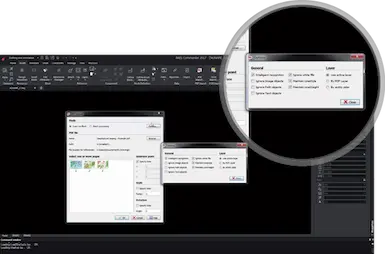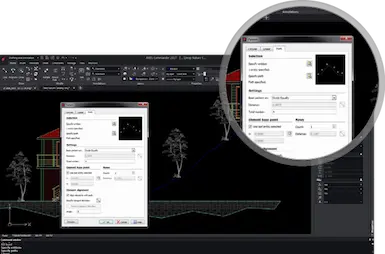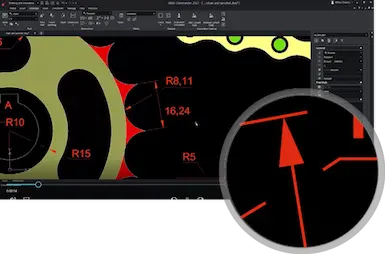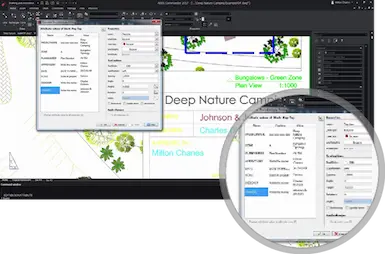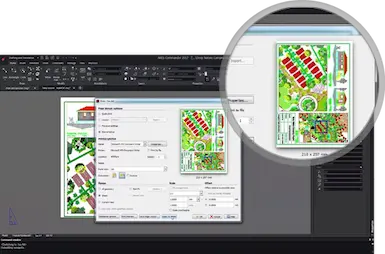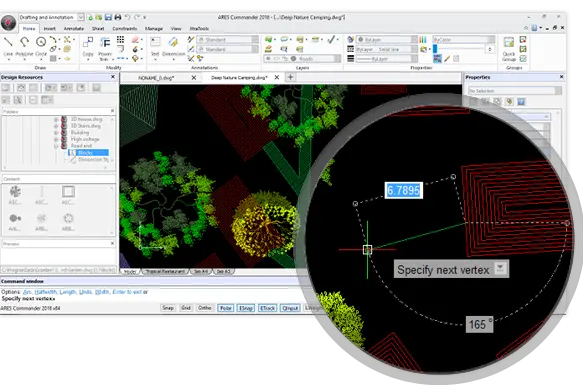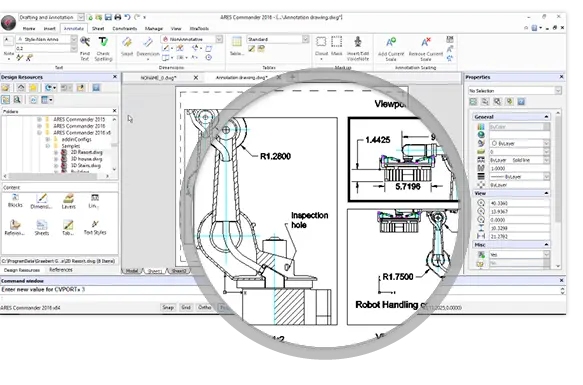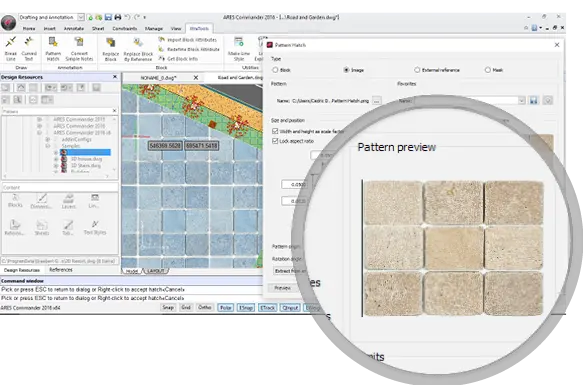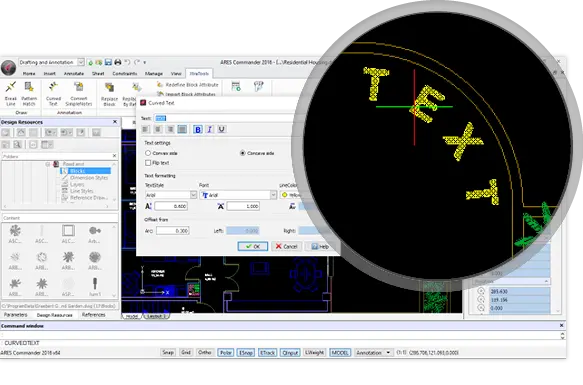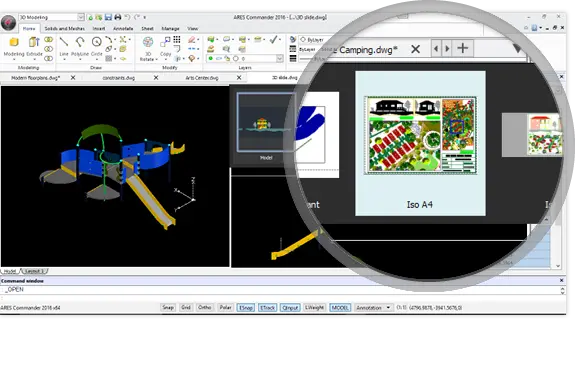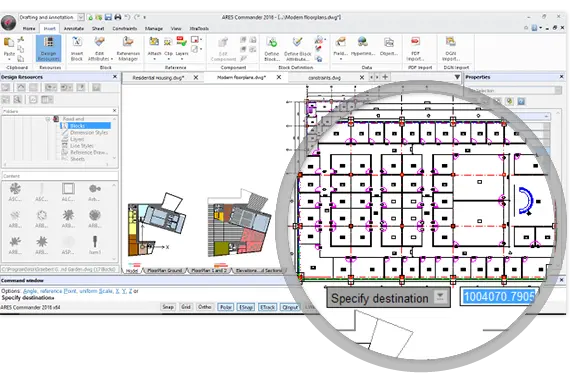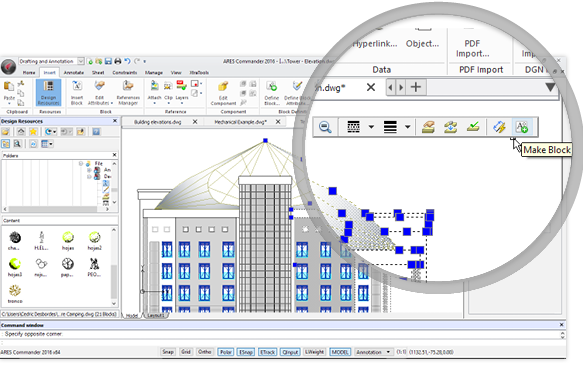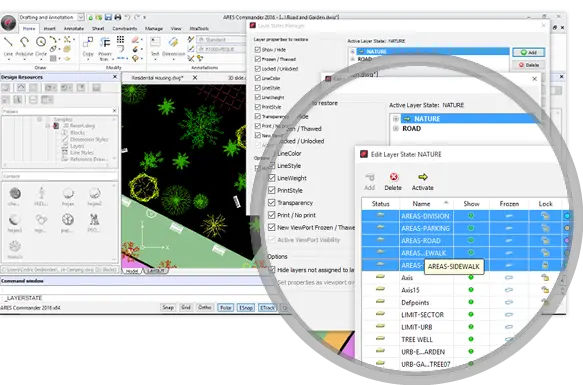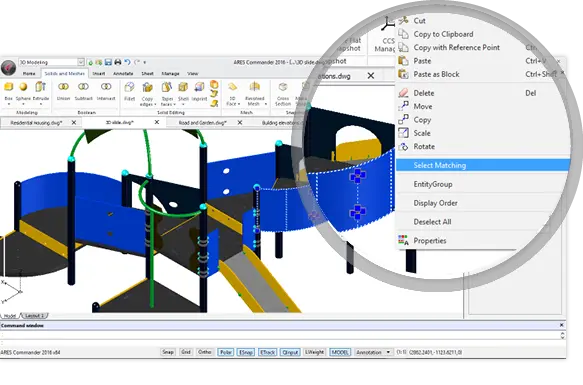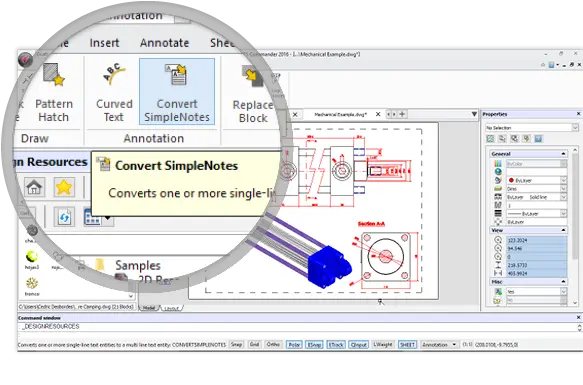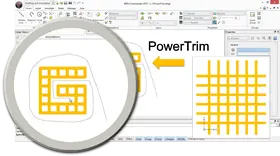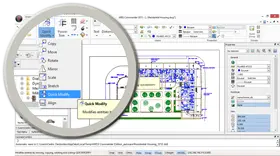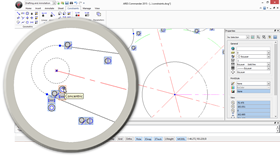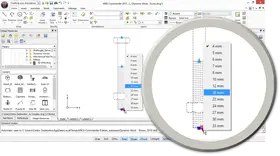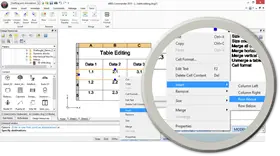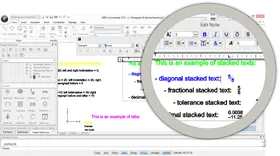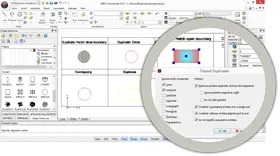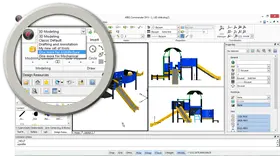舊版本
ARES Commander 2020 的新功能
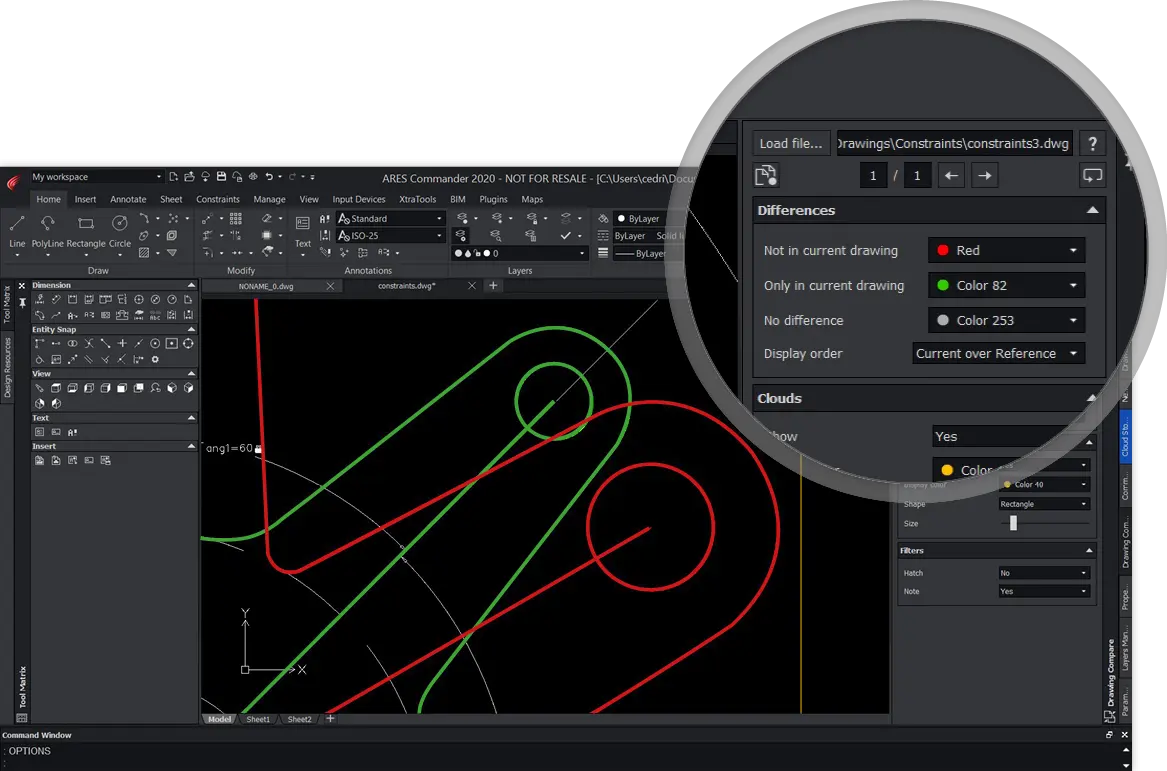
繪圖比較
比較兩個版本的繪圖以顯示顏色的差異
新的 繪圖比較面板 允許您將當前繪圖與另一個繪圖進行比較。
例如:了解同事所做的修改、比較同一項目的兩個選項、顯示前後差異……等等。
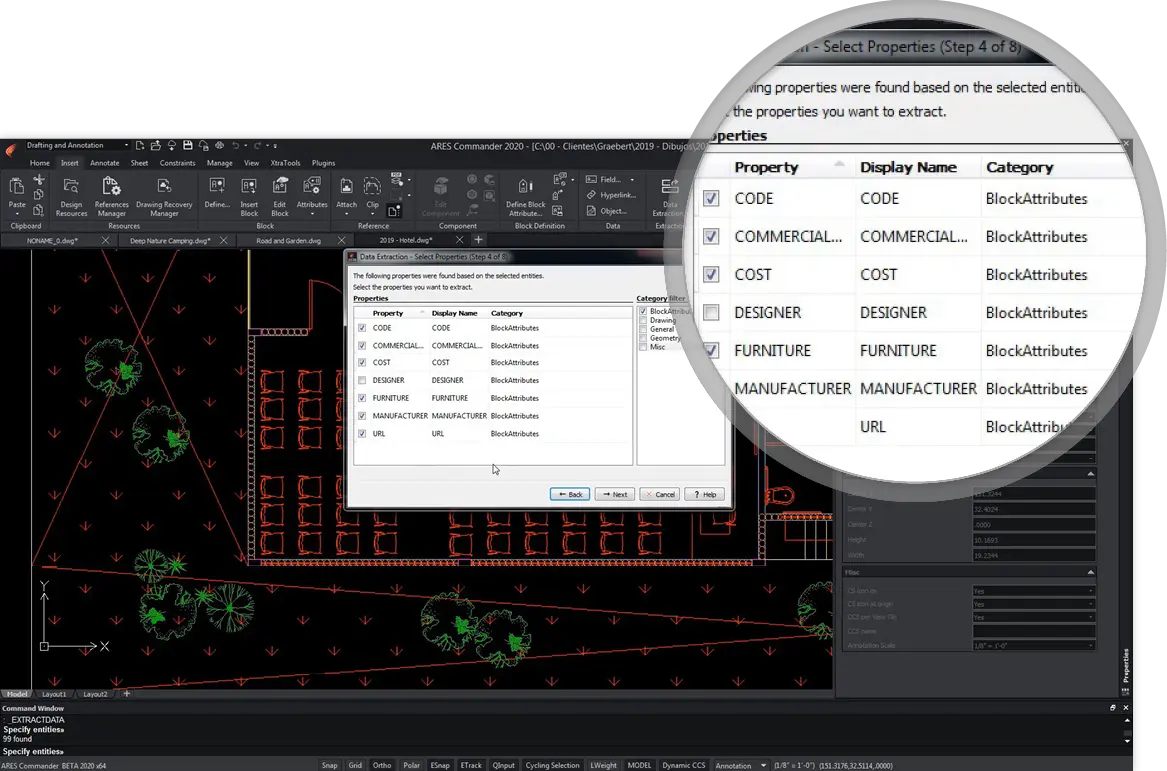
數據提取
從圖元或圖塊中提取信息到表或 CSV 文件
數據提取嚮導使您能夠快速建立材料清單或從圖紙中提取其他類型的信息。
選擇圖元並僅過濾您要的數據。您可以進一步將其作為表格插入到圖形中,或生成可以導入電子表格的文件。
僅在 ARES Commander 2020 Windows 64 位版本中可用
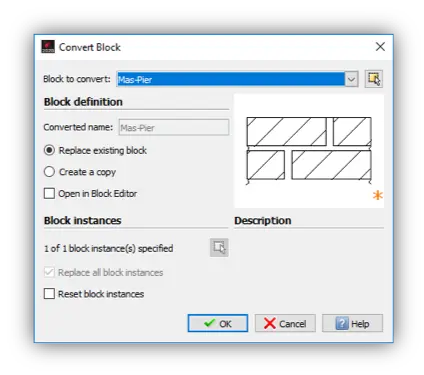
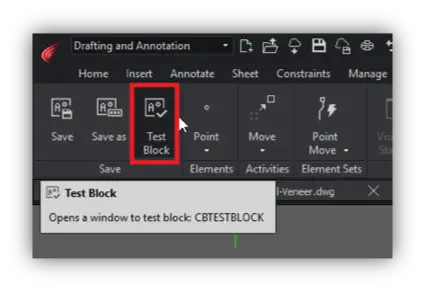
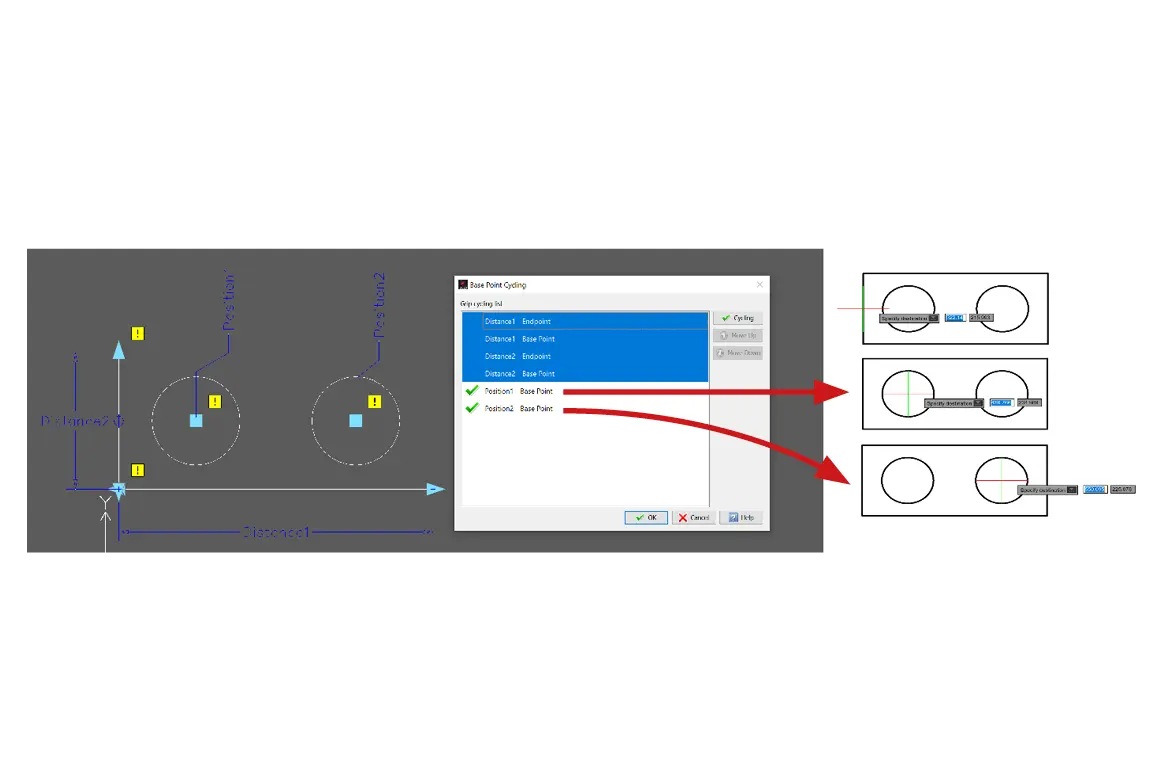
改善自定義圖塊
其他 CAD 中的動態塊等,您可以使用自定義圖塊建立更智能的圖元,其大小和外觀將通過附加夾點進行參數化調整。您還可以包含一個下拉目錄,用於在同一圖塊的不同類型和選項之間切換。
將動態圖塊轉換為自定義圖塊
您可以按原樣使用 AutoCAD 建立動態圖塊。他們將把他們的情報和參數保存在 ARES Commander 中。但是現在您可以選擇使用 CBCONVERT 指令將它們轉換為自定義圖塊,可以使用 ARES Commander 進一步修改其定義
圖塊編輯器中的測試模式
圖塊編輯器現在包括一個“測試圖塊”功能(CBTESTBLOCK),可以在不退出圖塊編輯器的情況下試您的自定義圖塊。
距離乘數和角度偏移
以前,您已經可以將值自定義為增量,以最終限制圖元大小的變化並避免例如不存在或無法生成的配置。
現在,距離乘數讓您可以選擇指定一個因子來增加或減少自定義圖塊的距離值(例如,每次增加後將大小加倍)
角度偏移的工作原理相同。例如,您可以定義圖元只能以 60° 的角度增量旋轉。
定義多個基點
傳統圖塊只有一個基點。現在,自定義圖塊使您能夠定義更多基點以在插入過程中進行選擇。通過按 Ctrl 鍵,您可以在它們之間循環,這有助於定位和對齊,而無需任何進一步的操作。
陰影和漸變的夾點編輯
像折線一樣操作陰影或漸變陰影的輪廓
選擇任何影線圖元,您將看到可幫助您直接操縱形狀的夾點。將滑鼠停在夾點上還會顯示帶有編輯選項的上下文功能表。
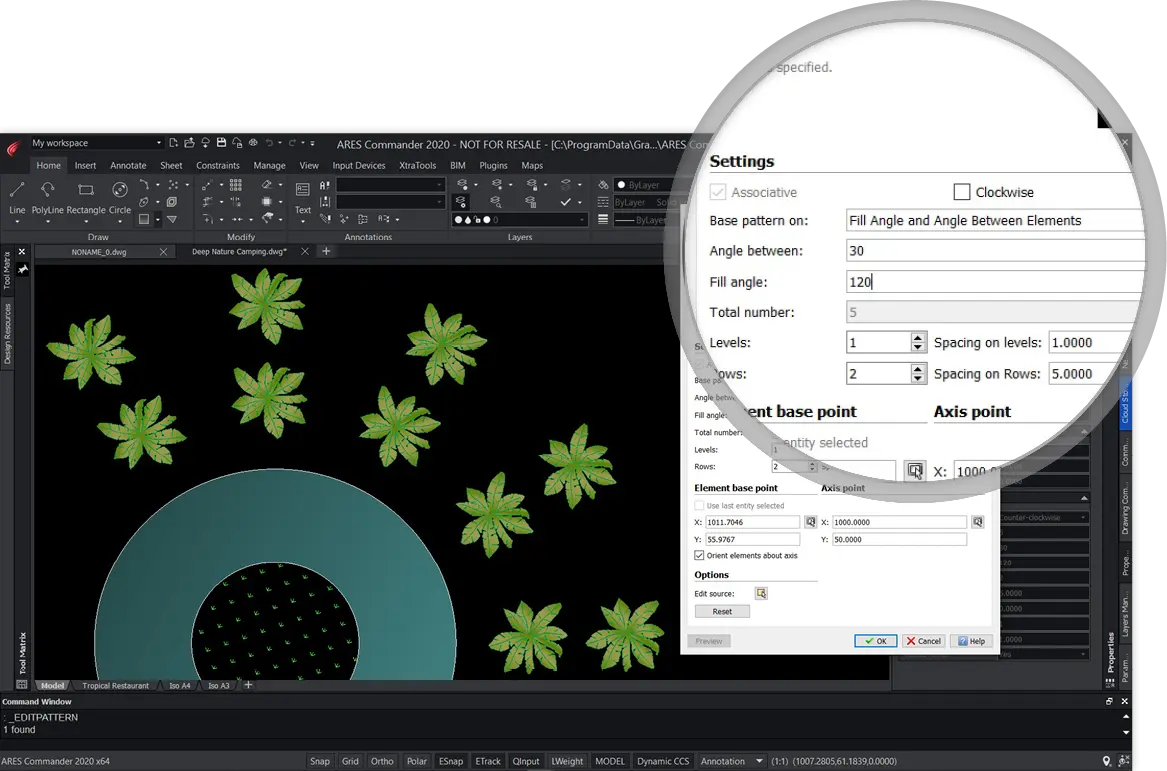
關聯模式
排列相同圖元跟行、列的副檔,並修改您想要的圖案模式
圖案模式允許您按照線性或圓形組織或沿路徑複製圖元。 這些模式現在是相關聯的。 您可以使用夾點或雙擊相關聯的圖案來編輯。
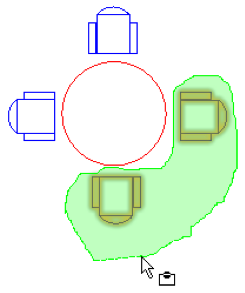
套索工具
新的方法,節省時間!
使用套索在通過拖動光標指定的不規則輪廓內指定圖元。
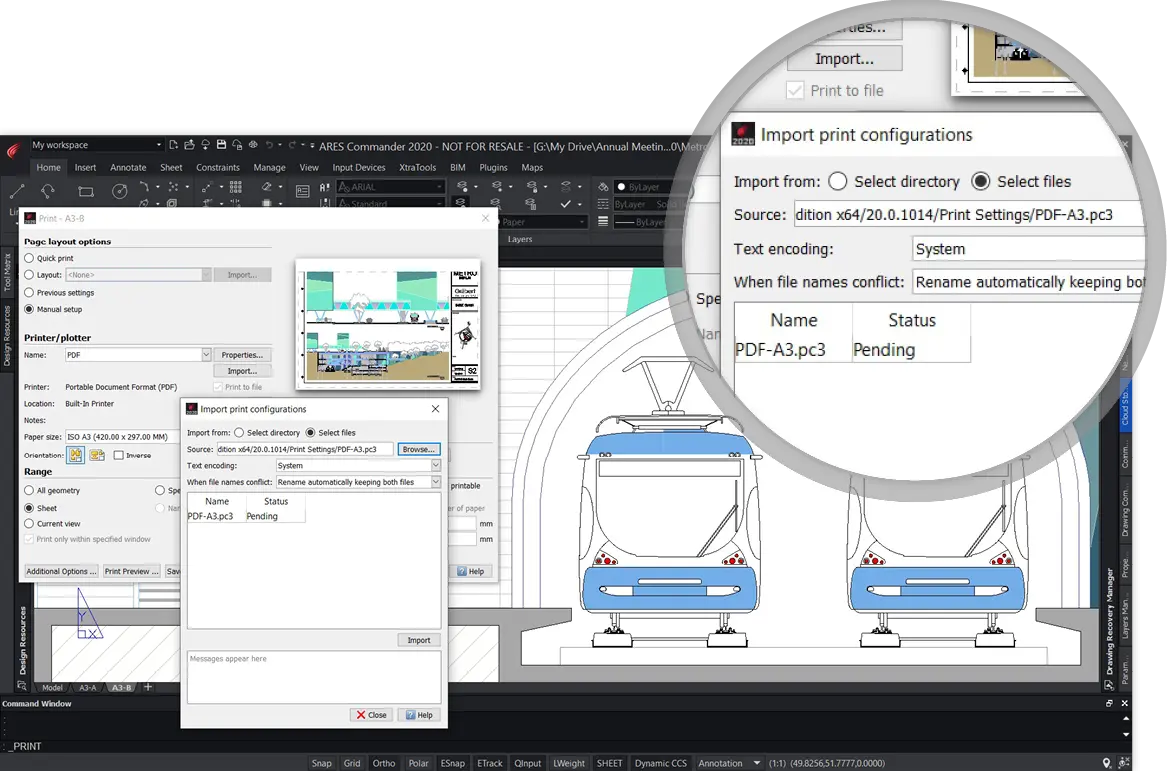
PCX 列印配置文件
相當於其他CAD軟件中的PC3格式
導入 PC3 文件或以 PCX 格式建立和保存新的影印機配置文件。 它使重複使用和與同事共享相同配置以連續影印變得容易。
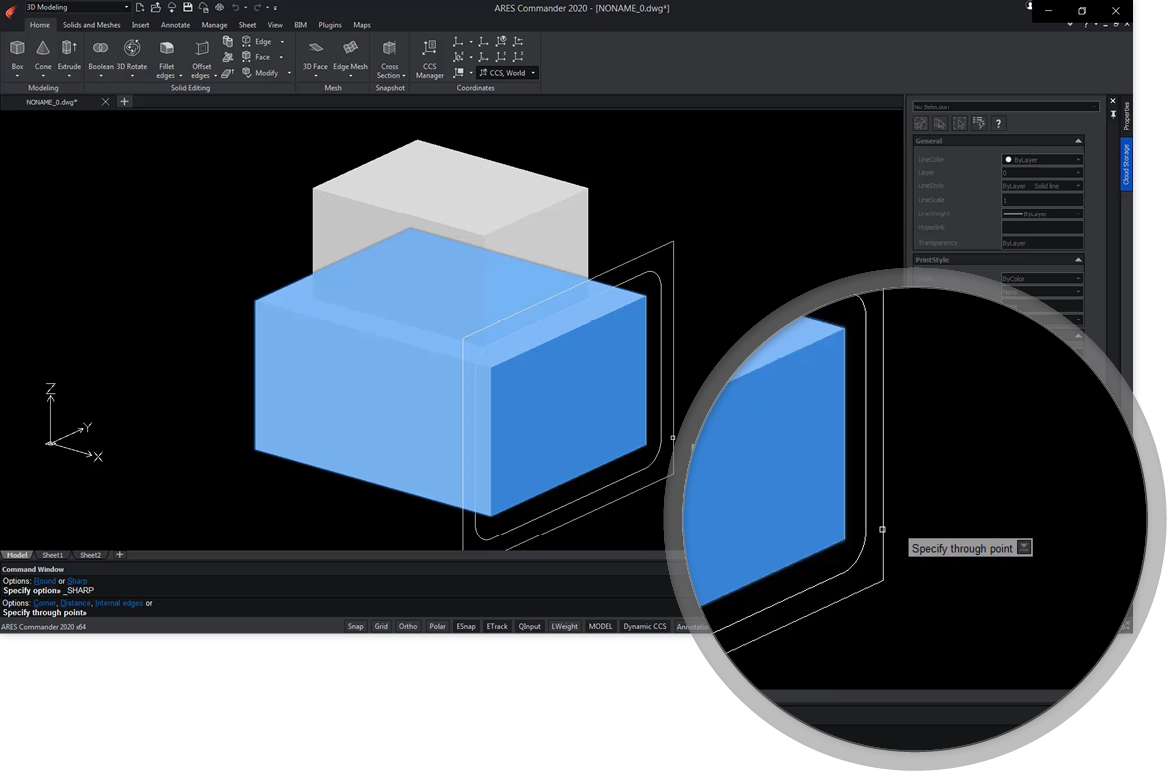
在 3D 中更快速
新的 OFFSETEDGES 和 CONVERTEDGES 指令
這些新指令可幫助您從 3D 圖元或曲面的邊緣提取 2D 元件。
這對於提取構造圖元特別有用,您將用作參考來建立與布林運算或推/拉操作相結合的其他 3D 形狀。
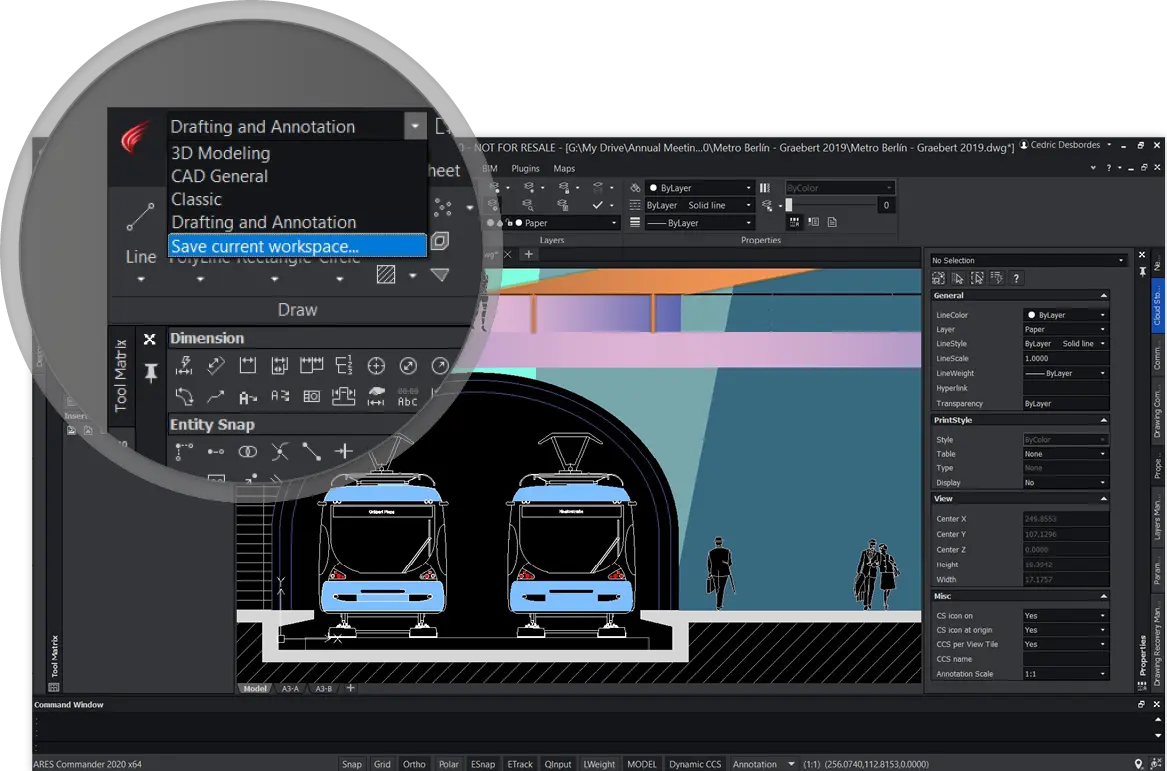
自定義您的工作區
新的 CAD 工作區
CAD 常規工作區為 ARES Commander 的默認“繪圖 & 註釋” 工作區提供了替代功能區。 重新組織圖標以促進從 AutoCAD 或其他類似 CAD 軟件的切換。
輕鬆建立和保存您的工作區
根據需要重新組織 ARES Commander 的用戶界面,並將配置保存為新工作區。
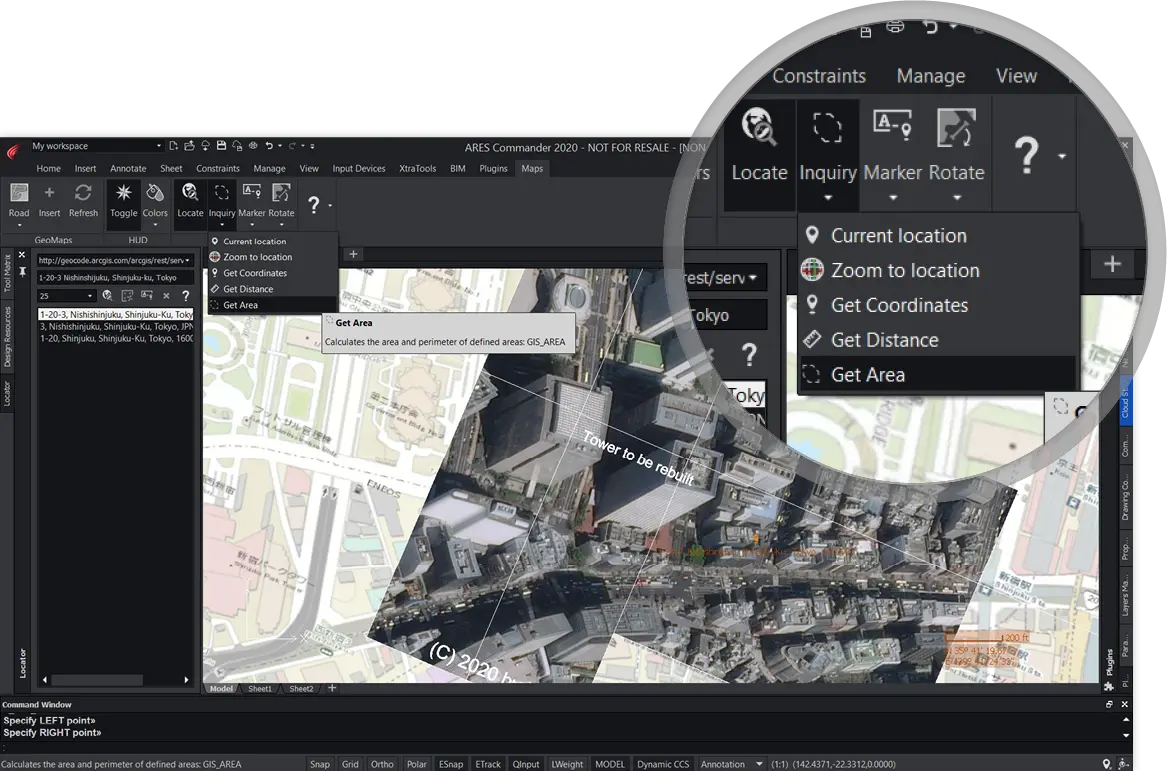
ARES Commander的地圖
ARES Commander 訂閱者的免費地圖服務
搜索任何地址並獲取街道地圖和衛星圖像以插入到您的繪圖背景中。
這項專業地圖服務是與全球 GIS 方案領導者 Esri 合作開發的。 地圖是地理參考,並根據縮放係數提供不同級別的詳細信息。
您可以在這些底圖上繪製或使用查詢工具來收集特定點的坐標、特定選擇的區域或兩點之間的距離。
此插件依賴於基於 Web 的服務並且是免費的,但前提是您 ARES 訂閱有效。
新的標記功能
新的標記功能讓您可以使用新型註釋功能共享評論和反饋。 與文本或尺寸等其他註釋工具不同,標記不會在繪圖中插入任何圖元,它們就像繪圖頂部的協作層。 可以從 ARES Commander、ARES Touch 和 ARES Kudo 建立標記。 它們在所有 ARES 用戶及其設備之間實時同步。 因此,它是在雲端中運行的服務。 因此,要使用標記,需要使用 ARES Commander 的雲端儲存功能板將圖形保存在雲端中。
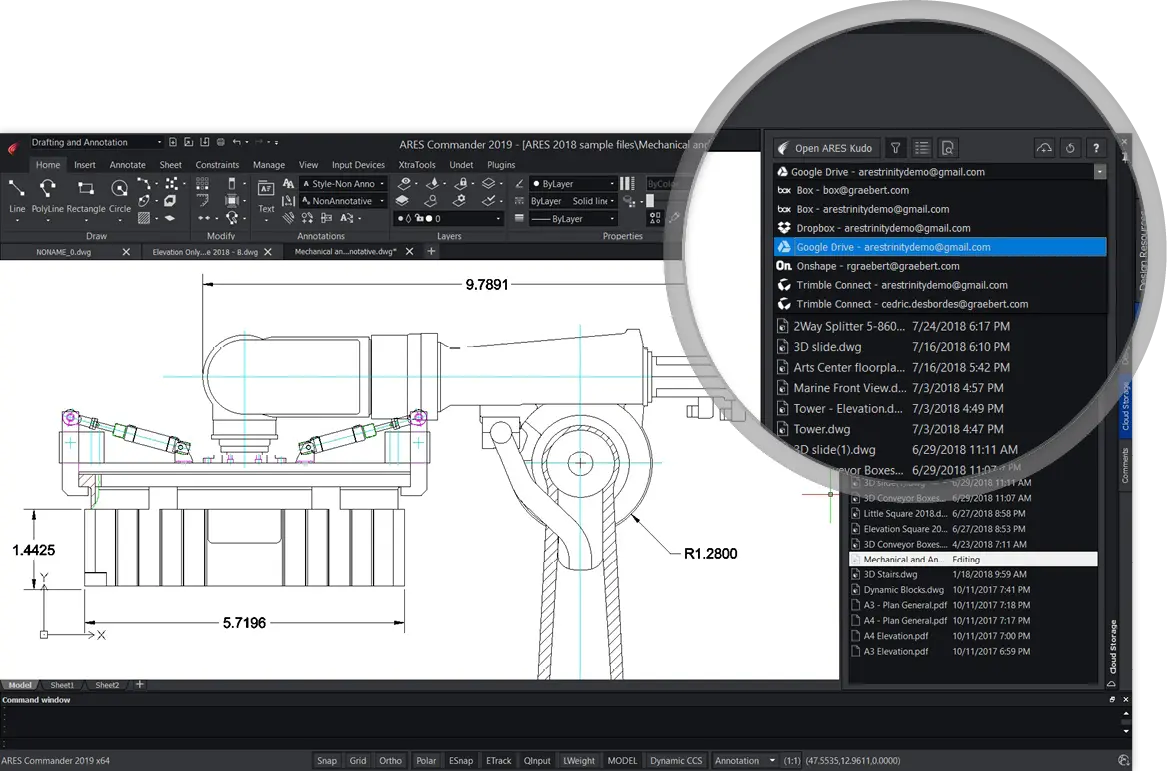
開始使用註記
首先,您需要使用雲端儲存板來啟用繪圖的實時同步
雲端存儲板是您在 ARES Commander 右側找到的藍色選項。 首次使用此功能板時,您需要連接雲端存儲,例如 Google Drive、Box、Dropbox、OneDrive、Onshape 或 Trimble Connect。
接下來,您可以使用“文件”功能表中的“保存到雲端”或指令
SAVETOCLOUDSTORAGE 與您的雲端共享繪圖。
使用雲端儲存,您的繪圖將在任何設備中隨著您,在 ARES Commander、ARES Touch 或 ARES Kudo 上。 使用此功能,您可以瀏覽雲端存儲以查找圖紙並在 ARES Commander 中進行編輯。 您可以輕鬆地在本地工作,並且您在 ARES Commander 中保存的任何修改都會同步。 因此,繪圖在任何設備上和每個用戶都始終是最新的。 同時,評論和標記也將實時更新。
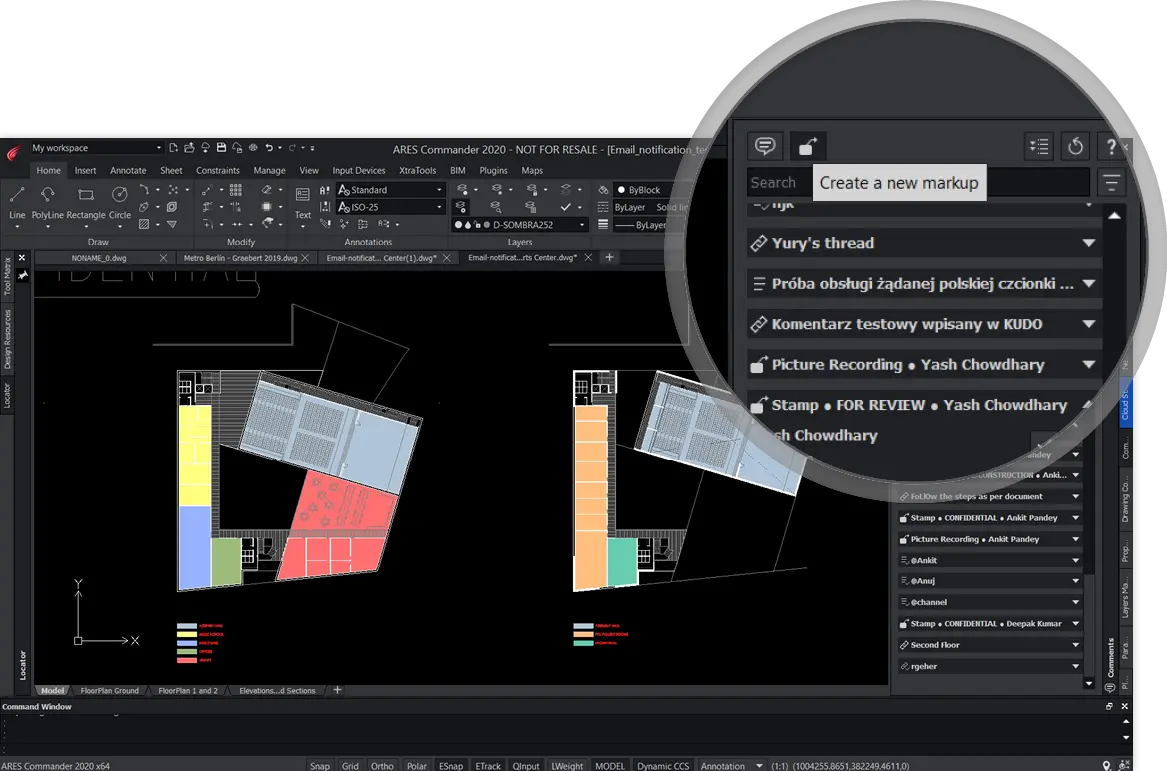
評論和註記
註釋和標記功能都可以在
ARES Commander的評論板使用
您可以通過右鍵單擊功能區區域並在列表中選擇來顯示或隱藏註釋。
註釋和標記顯示在同一個評論板中。 註釋讓您輸入可以連接到選定圖元的文本。 反之,標記使您能夠在有關繪圖的討論中與其他類型的註釋進行交互。
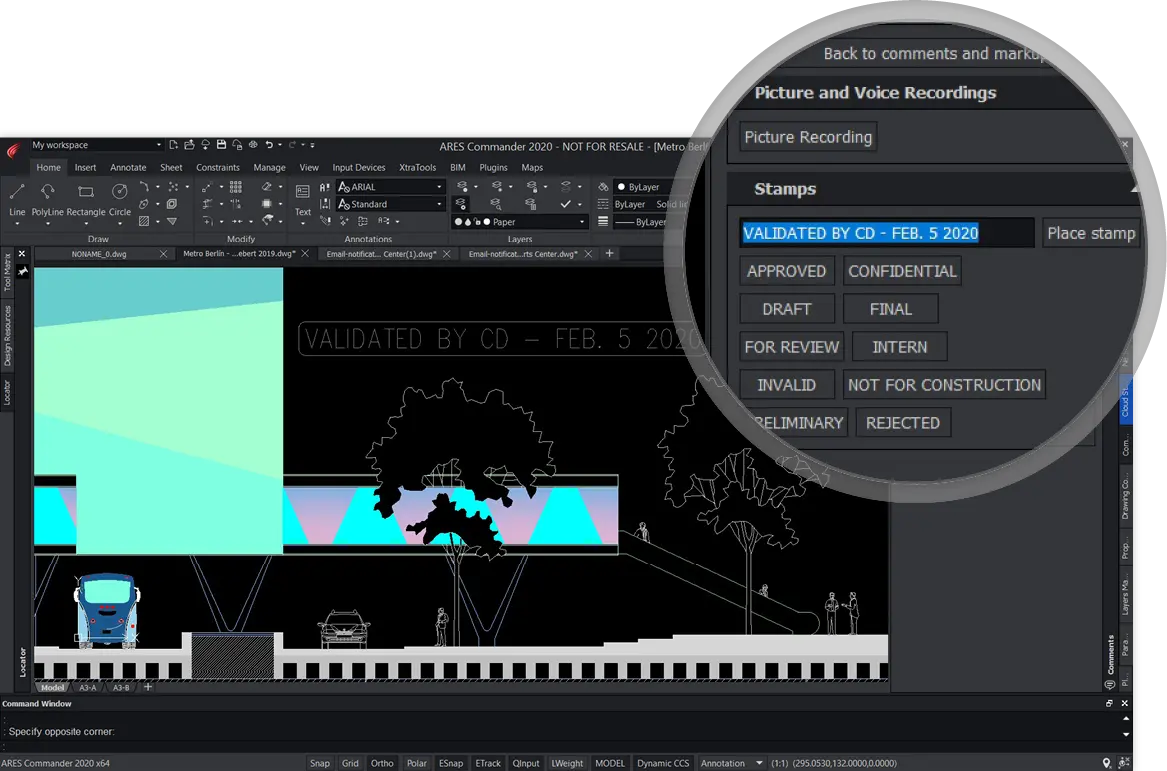
圖章註釋
使用預定義和自訂的圖章
圖章可以使用在說明您的圖紙(或其中的一部分)是否為機密、草稿、批准、拒絕、驗證……等。
您還可以使用自定義文本建立自己的圖章,包括驗證日期和驗證人。
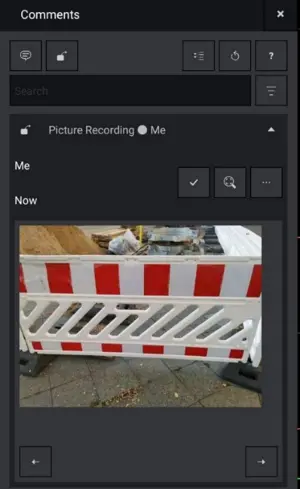
圖片註釋
用圖片註釋圖紙
通常,圖像比一大段文字更能說明情況。 當您在現場並通過智慧型手機或平板電腦使用 ARES Touch 進行評論時,情況更是如此。
使用註釋,您可以將圖像插入到評論板的討論,而不是在繪圖中。 您的圖片註釋也可以連結到選擇的圖元,並且您可以在同一註釋中包含多個圖像。
新的 BIM 功能
2020 版代表 Graebert 革命性路線圖的第一步,即構建一流的 CAD 平台來記錄 BIM 項目
建築信息模型 (BIM) 軟件已經存在了二十多年。 人們對 BIM 有著濃厚的興趣,因為它代表了一種圍繞建築項目進行協作的更智能的方式。
然而,統計數據顯示,只有不到 20% 的用戶已經過渡到 BIM。 為什麼? 隨著 3D、BIM 和模擬的部署,技術信息的數量和復雜性正在增加。 繪圖有助於以更高級別的詳細信息組織此信息,這對於執行、操作、維護或法律目的尤其需要。
另一個主要原因是與客戶共享的文件是一種責任。 與信息隱藏在屬性中的 3D BIM 文件相比,高度詳細的 2D 圖紙更容易評估和驗證。
這就是為什麼,即使是大量使用 BIM 的組織,仍然需用 3 到 10 倍的 CAD 用戶來處理圖紙。
主要的 問題,據說 BIM 的 2D 輸出質量很差。 BIM 和 CAD 用戶之間的工作流程中斷,導致時間和資源的嚴重浪費。 更一般地說,如果 BIM 數據也可以以有效的方式與參與項目的其他專業人員共享,則 BIM 的價值將顯著增加。 這就是 Graebert 將精力集中在繪圖和數據提取上的原因。
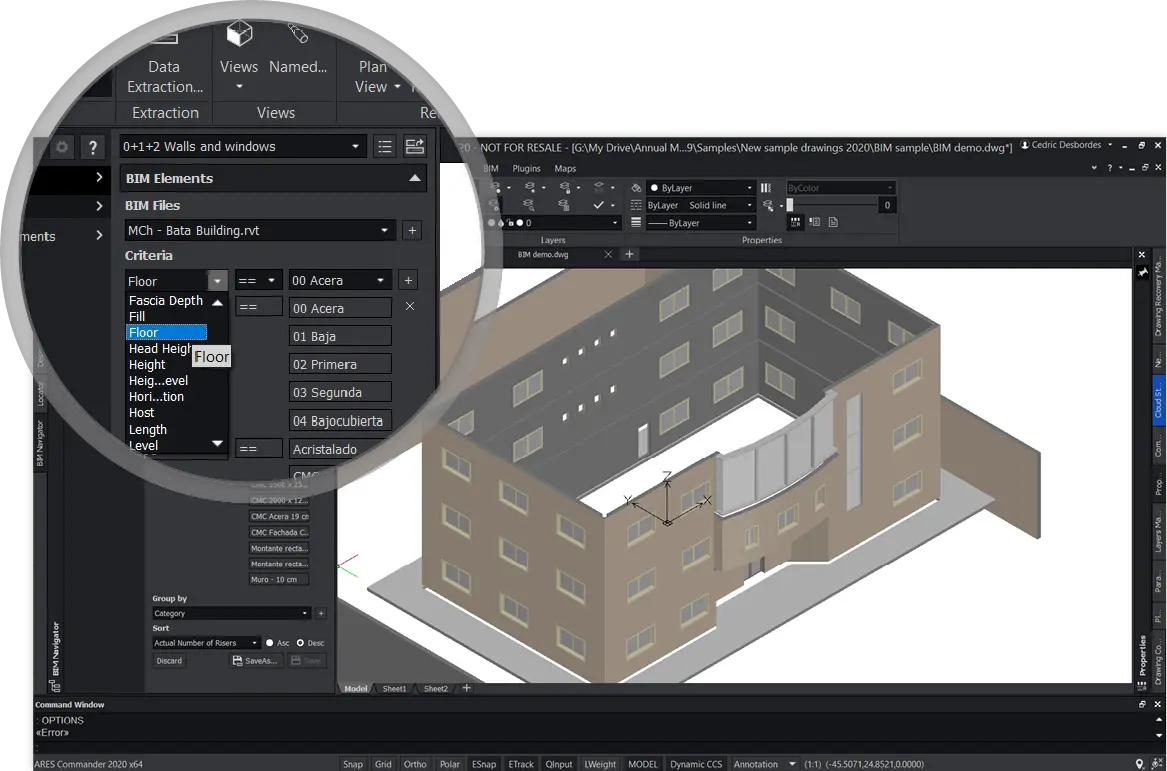
BIM 導覽器
導入 IFC 和 RVT 文件並僅過濾掉您需要的 BIM 信息
BIM 導覽器選項使您能夠在 ARES Commander 中導入和查看一個或多個 BIM 文件。 支持的格式包括 IFC(版本 2X3、4 和 4×2)以及 RVT(Revit 版本 2011 到 2020)。 您可以進一步使用過濾器僅顯示/隱藏您需要的對象,並結合學科、類別、樓層、等級或其他 BIM 屬性等標準。
僅在 ARES Commander 2020 Windows 64 位版本中可用
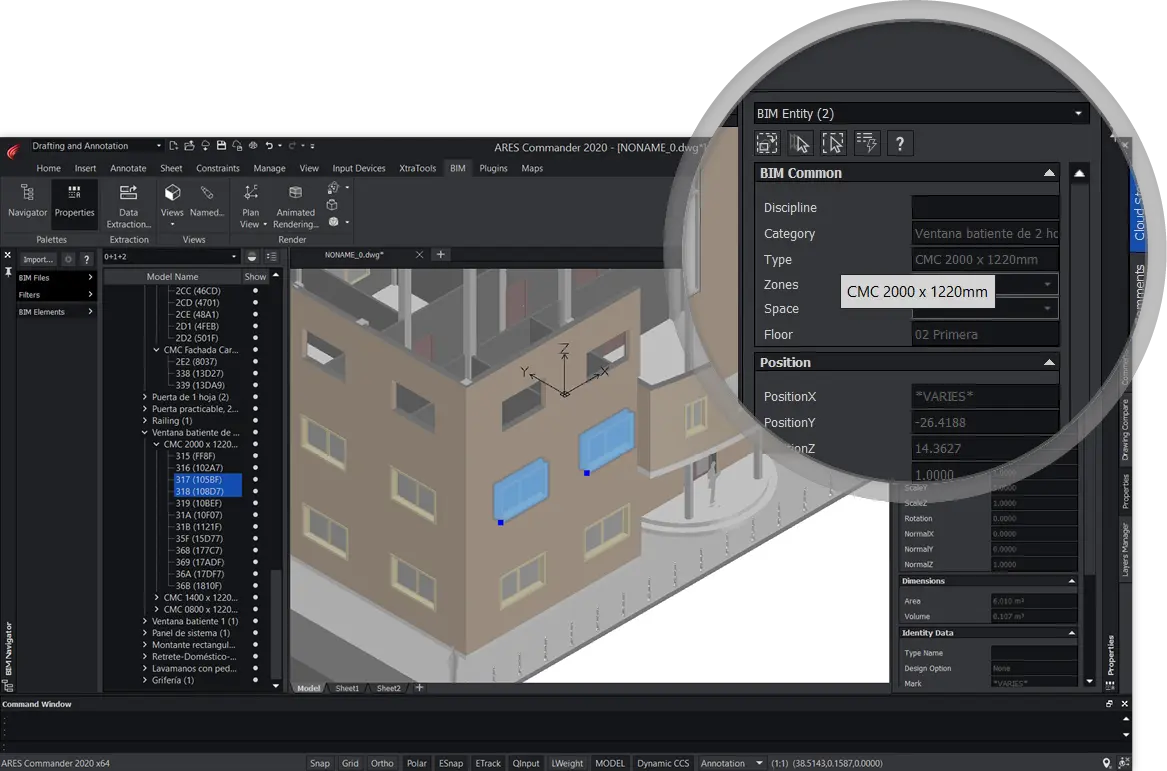
閱讀 BIM 屬性
選擇對象並讀取其 BIM 屬性
在查看和旋轉 BIM 項目時,您可以選擇物件。 BIM 導覽器將在元素樹中突出顯示它們,屬性面板將顯示它們的 BIM 屬性。 或者,您可以從元素樹中選擇對象,它們將在項目中突出顯示。
僅在 ARES Commander 2020 Windows 64 位版本中可用
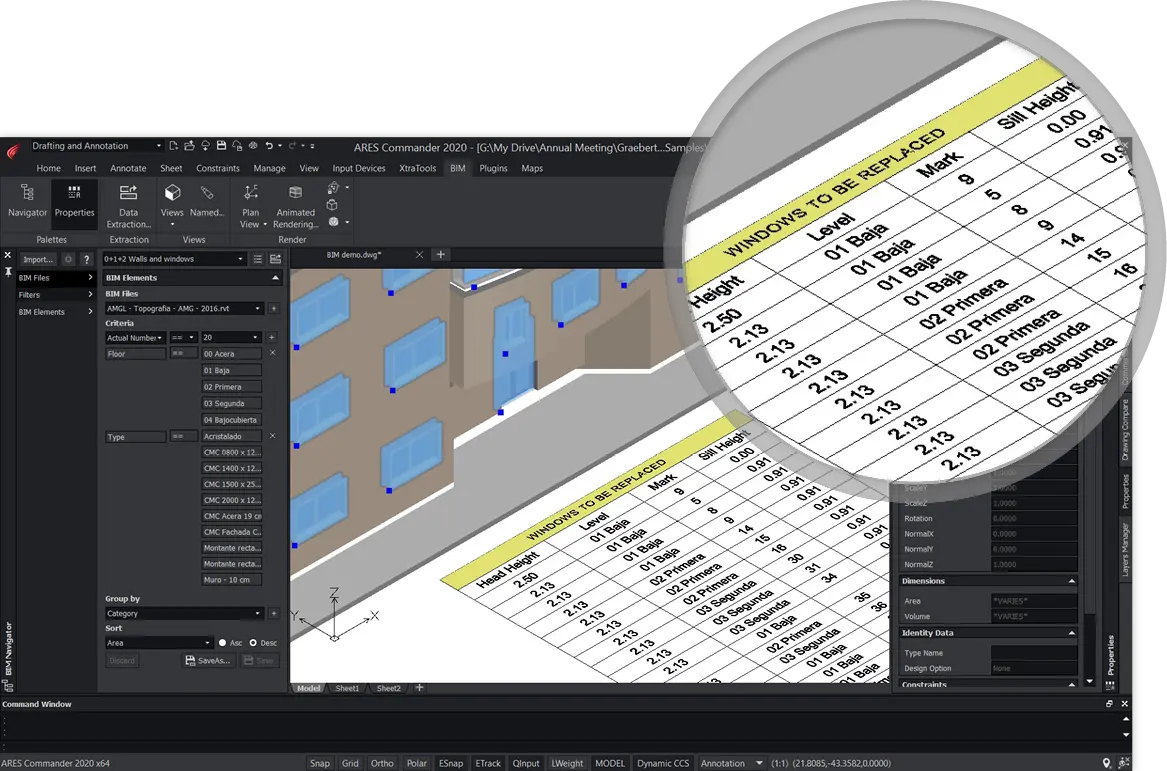
BIM數據提取
將選定 BIM 對象的屬性導出到繪圖中的表格或電子表格的 CSV 文件中
手動選擇 BIM 圖元,或從 BIM 導覽器中的過濾器中選擇,然後提取其 BIM 數據。 可幫助您僅隔離所需的屬性。 數據可以作為表格插入到繪圖中,也可以導出為 CSV 文件,以便在 Excel 或其他程序中使用。
僅在 ARES Commander 2020 Windows 64 位版本中可用

BIM 繪圖
從 BIM 項目的各個部分提取 2D 圖紙
指定剖面以從 2D BIM 項目中提取任何 2D 圖紙,並使用 ARES Commander 的 CAD 工具進一步記錄項目的詳細信息或註釋。
ARES Commander 2019的新功能
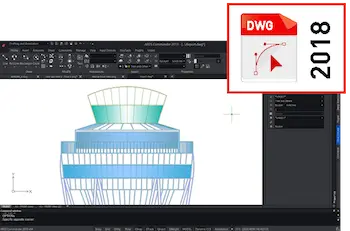
使用DWG2018格式儲存
與最新版DWG格式具有極佳的相容性
ARES Commander 使用 DWG 格式作為預設儲存格式,可與其他CAD軟體(例如AutoCAD® 或 MicroStation®)輕鬆共享文件。 在之前的版本,我們發布可以讀取、修改以及儲存為DWG2018格式圖檔的功能,現在我們將它設定為默認儲存格式。
使用者依然可以將圖檔儲存為舊版DWG格式,且支持其他的繪圖格式,包含DXF、DWF、DWT、DWS以及使用DGN格式匯入文件。
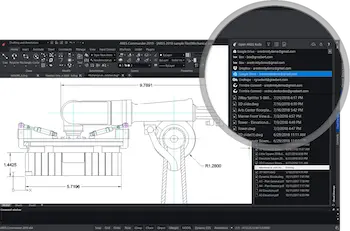
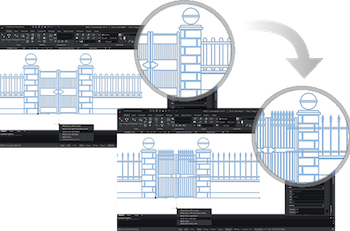
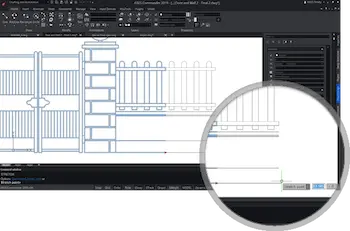
可自由編輯的圖塊
新的自訂義圖塊編輯器可幫助您建立更佳的智慧圖塊
自訂編輯器可以透過命令_EDITCUSTOMBLOCK或是雙擊圖塊啟動。您可以使用它來修改所有圖塊,並將他們的大小以及形狀變為參數。
可拉伸的功能區塊可在控制點上進行操作,例如移動、縮放、拉伸、旋轉、圖案或鏡像。例如,您可使使用一個自訂圖塊,並透過移動控制點進行拉伸。
在同一圖塊中,切換不同狀態
您還可以建立可切換不同狀態的自訂義圖塊,像是能選取隱藏或顯示狀態的圖塊,也可以單獨改變各區塊的狀態。
一個自訂圖塊可替換各種圖塊
結合多個控制點與動作,可以建立更適合的自訂義區塊。一個好的自訂區塊可以替換當前的十個區塊,幫助提高生產效率。
自訂圖塊編輯器還包括固定功能,智慧記憶具有幾何規則的自訂圖塊。
圖層管理面板與視窗
圖層視窗已重新設計,現在可以做為調色板使用
新的圖層管理器可以調整大小,也可以當作浮動或停靠在側面的功能板使用。快速訪問圖層和使用許多相關功能,例如圖層狀態、圖層預覽或分隔圖層。
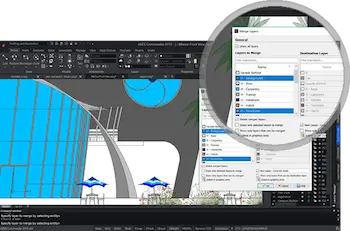
圖層管理器
新的控制器可幫助你重新組織圖層
新的圖層管理器中也提供了合併圖層的功能,可幫助您將所選圖層的內容合併到另一個圖層中。 例如,當您收到繪圖並希望按照項目中的預期簡化或重命名圖層時,便可以使用此功能。
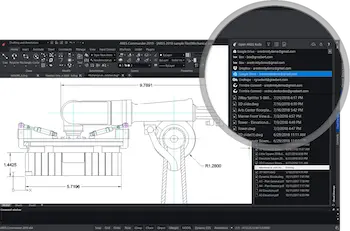
將調色盤儲存在雲端
雲端同步創見與修改繪圖
在雲端調色盤,可讓您在 ARES Commander 中瀏覽與編輯您儲存在 Google Drive、Box、 DropBox、OneDrive、Onshape 與 Trimble Connect中的繪圖。
這可輕鬆讓您跨用戶與設備同步修改繪圖,在雲端上的版本永遠為最新版,不論切換到哪個設備上工作,皆能輕鬆找到最新文件。
最近新增的功能包括可以從ARES Commander直接儲存文件,還可以生成僅供查看的連結,讓您可以使用URL共享繪圖以供查看。此外,也包含過篩選器與文件選項。
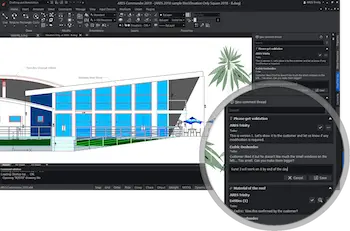
評論功能
透過合作改進專案內容
可對雲端儲存的繪圖進行評論註解,可以直接在繪圖中新增一般註解,或是將您的註解連接到所選內容。
您的夥伴將看到您的評論並可加以回答,提供一種交互與高效的協作方式。

推和拉
以直觀的方式建立或修改3D圖形
運用推和拉兩種動作,便可以針對你所選取的3D或2D面,在3D圖形中擠出或減去他們,以此來編輯3D圖形。還可以將矩形、閉合多段線或圓形等封閉區域擠壓成3D圖形並刪去任何封閉區域。或著也可以僅透過推和拉選定圖元,將圓弧或是線條轉換為網格曲面。

在3D圖形中倒角邊
修改3D圖形或相鄰曲面的邊緣
倒角邊在 3D 中的工作方式與您在 2D 中使用的倒角命令類似。 它在可自訂距離的 3D 圖元上的兩個曲面或相鄰面之間建立傾斜過渡。 或者,您也可以使用命令圓角邊來倒圓邊。
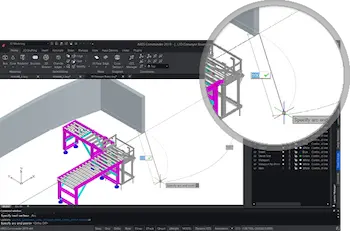
PolySolid
建立牆壁的3D圖形
使用 PolySolid,您可以建立具有恆定高度和寬度的 3D 牆,就像繪製折線一樣。 因此可以是直的或彎曲的。 PolySolids 可以通過選取點來建立。 或者,您可以將現有的 2D (例如折線、圓弧或直線)轉換為 3D PolySolid 圖元。
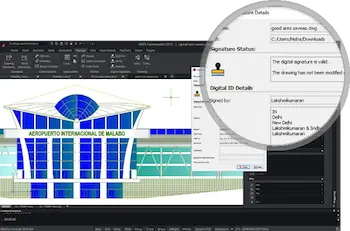
在繪圖上進行數位簽名
使用數位授權驗證您的圖檔*
數位簽名可幫助組織證明簽名者身份、意圖和電子文檔完整性。 可保證文件自簽名以來沒有更改。可使用在招標、認證、施工許可證等。
**證書需單獨購買
同樣包含在2019年發布的ARES Commander:
獨立存在的重點標示
獨立標示會在滑鼠懸停時顯示
當滑鼠滑過重點標示,您將看到它們以顏色突出顯示。 在單擊並驗證選取之前,它有助於通過直接視覺反饋確定要選取的標示。
淺灰色風格的 4K 圖標
改進了對高清螢幕的支持
在 ARES Commander 中,您可以使用默認的深色樣式或切換到淺灰色樣式。 淺灰色樣式現在支持帶有全新 4K 圖標的高分辨率螢幕。
匯入 STL
匯入 STL 作為3D專案
STL 格式常用於共享 3D 繪圖,尤其是 3D 列印。現在除了能夠以這種格式匯出之外,ARES Commander 現在還能夠匯入 STL 文件。
增強對 3D 滑鼠的支持
使用 SpaceMouse® 享受 3D 工作
3D Connexion SDK 提高了與 3D Connexion 的 SpaceMouse® 系列設備的相容性。
ARES Commander 2018的新功能
CAD軟體 ARES 三合一
購買 ARES Commander 並享受 ARES Touch 和 ARES Kudo
在 Android® 和 iOS® 智能手機和平板電腦上使用 ARES Touch 隨時隨地閱讀、修改或對圖檔新增註解。 ARES Kudo 進一步增加了雲端的便捷性,可以跨用戶和設備同步文件。 使用 ARES Kudo,您還可以在線閱讀、共享並快速修改您的 DWG 圖檔。
不要錯過我們的視頻,了解這三個解決方案如何協同工作以改進您的工作流程:
瀏覽和修改 DWG 2018 格式
ARES Commander 現在能夠讀取新的 DWG 格式並具有良好的相容性
讀取和修改 DWG 文件,包含格式的最新版本 (R2018)。 使用 ARES Commander,您可以建立或修改圖檔並將其直接儲存在 DWG 中,可以儲存為最新版本、 2013-2017 或任何以前的版本。 因此,您的文件可以進一步與其他 CAD 軟體(例如 AutoCAD® 或 MicroStation®)共享。 其他支持的文件格式包括 DXF、DWF、DWT 或 匯入DGN文件。
雲端控制模板
將 ARES Commander 與您的雲端服務連接,ARES Kudo 將同步您的修改
由 ARES Kudo 提供支持,雲端控制模板為 ARES Commander 帶來了雲端上的便捷性。 此調色盤將顯示您在雲端服務(例如 Google Drive®、Box®、Dropbox® 或 OneDrive®)中的文件。 模板允許您在本地處理文件,然後自動同步回任何更改。 例如,您可以在一台電腦上啟動一個項目,在另一台上繼續,然後使用 ARES Touch 在現場進一步檢查項目。
ARES Kudo – 暈端上的CAD
直接在網頁瀏覽器中進行,最新的DWG編輯
ARES Kudo 可在您的瀏覽器中使用。您可以在線閱讀、共享和修改 DWG 圖檔。 無需安裝,無需更新,只要通過簡單的登錄就能在任何電腦上使用它。
分享僅供查看的連結
使用 ARES Kudo 生成一個 連結,您的客戶可以在其中直接在他們的瀏覽器中查看項目的最新進度
使用此功能,您可以打開和關閉可共享的連結,以免費在線查看您的文件,無需任何安裝。 當您修改繪圖時,該鏈接會實時更新。需要時,還可以隨時關閉訪問權限。
重新定義圖塊的預設值
在不破壞的情況下,更改編輯中圖形中圖塊的設定。
新的 _REDEFINEBASEPOINT 命令可幫助您為圖塊設置新的基點。將應用於選定的塊,但同時也可套用在任何先前或未來的插入圖形。這避免了例如在替換圖塊之前的圖形被破壞和重新建立圖塊。
圖塊屬性管理器
在一個簡單的視窗中編輯和重新組織圖塊屬性
新的圖塊屬性管理器 (BAM) 允許您以非常直觀的方式重新定義圖塊的屬性。可以直接從綜合視窗中定義屬性是否可見、更改順序、邀請、默認值和更多參數。
使用控制點與屬性面板進行3D圖形編輯
使用控制和屬性面板修改 3D 圖元
選取 3D 實體圖元(例如長方體或圓柱體)時,您將看到可以直接編輯實體尺寸的控制點。 您也可以使用滑鼠給出方向並使用快速輸入輸入固定值。 或者,您可以通過編輯屬性選項板中的變量來更改形狀。
動態自訂坐標系 (CCS)
啟用動態 CCS 以自動將坐標係與您正在編輯的面對齊
可以通過用戶界面底部的切換開關或按 F6 來打開或關閉動態 CCS。 啟用後,CCS 會在您滑過表面時自動更改。
2D 和 3D 螺旋
建立 2D 螺旋線和 3D 螺旋線
HELIX可用於在 2D 中建立螺旋或在 3D 中建立螺旋。 您可以進一步使用 HELIX 建立路徑並建立複雜的形狀,例如螺栓螺紋、圓形樓梯或坡道。
將表格中的公式和匯出到 Excel
無需離開您的繪圖即可在表格中使用公式,並通過具有匯入/匯出功能的 Microsoft Excel® 改進工作流程
當您選取一個表格時,您現在將看到一個功能區允許插入公式,例如列或方程的總和或平均值。 您還可以使用“選取粘貼”從 Excel 複製表格,或使用新的 _EXPORTTABLE 命令將繪圖中的表格匯出為 .csv 文件,該文件可進一步用於 Excel 或其他電子表格。
使用 MultiLeaders 進行註釋
使用 MultiLeaders 用單個文本和多個箭頭註釋繪圖
MultiLeaders 避免多次重複相同的文本。 可以使用它來將同一文本與多個箭頭相關聯。 指令 _MULTILEADER 還與指令_MULTILEADERSTYLES 相關聯,以建立和管理 MultiLeader 樣式並在您的圖檔中保持一致的樣式。
改善可用性
使用箭頭逐步移動個別項目,將其複製到當前圖層或將剪貼板中的內容黏貼到當前圖層
您現在可以選取個別圖形並使用鍵盤箭頭移動它們,或選項中進行調整。 這有助於以交互方式調整圖元的位置。
複製時,您還可以選取將特定圖形直接複製到當前圖層而不是它們的原始層。 類似地,貼上允許您將剪貼板的內容放置到當前圖層。
同樣包含在 2018 年發布的 ARES Commander :
_UISTYLE
允許在默認的深色(黑色)用戶界面和之前的淺色(灰色)用戶界面之間切換。 此命令與系統變量 _COLORTHEME 相關聯
_EDITMULTLEADER
用於編輯 MULTILEADER 圖元,例如新增箭頭到同一文本
¹ ARES Touch 和 ARES Kudo 將在您的 Graebert 訂閱期間內有效。當您購買新的許可證或升級時,包括 12 個月的 Graebert 訂閱。訂閱到期時,您將被邀請續訂以繼續接收升級和電子郵件支,同時繼續使用 ARES Touch 和 ARES Kudo。
之前在ARES Commander 2017的新功能
在Android® and iOS®上使用的 ARES Touch
全新的 UI 和 iOS 版本的發布
隨時隨地建立、修改、註釋和共享您的 DWG 工程圖! ARES Touch 是智能手機和平板電腦上最完整的 CAD 解決方案,現在可用於 Android 和 iOS。 ARES Touch 還獲得了 ARES Commander 2017 中引入的全新深色用戶界面。 購買 ARES Commander 即可免費獲得 ARES Touch¹!
新的“三合一”深色用戶界面
新的深色界面正在協調所有 ARES CAD 軟體的用戶界面並引入新功能
新的 Dark UI 有助於 Graebert 獨特的“三合一”概念,提供跨桌面、移動和雲端的無縫用戶體驗。 除了新鮮和現代的外觀和感覺,您還將享受增強功能,例如自動隱藏面板、完成指令、撤消/重做的歷史記錄和歡迎介面。
用於管理授權和設備的客戶入口
在任何電腦上使用您的收權並享受最大的彈性
新的客戶入口有助於管理您的授權和訂閱。您還可以在任何電腦上使用您的授權。但是,同一個用戶最多可以同時在兩台電腦上使用,並隨時註銷以在其他電腦上使用。
Multifunctional Grips
當您過中心和終點控制點時會出現快速編輯選項
滑過獨立控制點,您會發現新的快捷功能提供了可根據圖元類型變化的快速編輯功能:編輯長度或從端點控制點拉伸、更改圓弧的半徑、折線或將圓弧轉換為折線。
改善折線編輯
將頂點新增到中點,將線段轉換為圓弧或直線等
指令 EDITPOLYLINE 中的新選項提高了多段線編輯的效率。 您可以將圓弧線段轉換為直線,反之亦然,您也可以在線段的中點新增一個頂點並更改其位置。 其他新選項包括錐形和反向。
輸入座標的相對角度
在最後一個給定線段的角度前輸入“@”
您現在可以使用“@”作為前綴來快速輸入相對角度,與輸入相對距離相同。 當您繪製連續的線或折線段時,這種獨特的功能顯著簡化了坐標輸入的步驟。
剖面線和漸變中的修剪和強力修剪
在編輯影線和漸變形狀上,具有無與倫比的靈活性
您現在可以使用 TRIM 和 POWERTRIM 指令修剪影線和漸變。 編輯包含影線和漸變的區域的形狀。分隔的影線和漸變保持關聯性並保持為一個實體。
PDF 轉換為 DWG
新功能允許從 PDF 中恢復更多資料
除了將您的 PDF 文件轉換或批處理為 DWG 文件之外,ARES Commander 現在提供了恢復圖層組織和名稱以及維護實體的 LineStyle 和 LineWeight 的選項。
插入中心線
在成對的直線、同心圓弧和多段線段之間插入中心線
出了經常在機械設計中使用,其他情況下也能發會作用,CENTERLINE 指令將在您選取的一對實體的等距處繪製一條線。默認情況下將分配中心線型,且可以微調中心線的延伸。
沿著圖案路徑
沿著另一個項目複製路徑
沿直線、折線、圓弧、圓、橢圓或樣條排列選定多個副本。 有不同的選項讓您定義插入的距離和總數,以及如何將每個插入與所選圖形對齊。
分割尺寸線
拆分尺寸線和延長線段避免重疊
當尺寸線或延長線與另一個實體重疊時,指令 SPLITDIMENSION 將幫助您使用默認或手動距離分割它們,不會破壞關聯性,且可提高註解的可讀性。
編輯高級圖塊屬性
用於編輯高級圖塊屬性和特性的新視窗
選取一個或多個圖塊插入並使用此新視窗編輯其屬性,例如圖層、線型、顏色、文本樣式等。
預覽動態列印
重新設計列印設定視窗,以提高工作效率
重新組織的列印設定視窗,可在列印前直接預覽繪圖,不需要在設置和預覽之間切換以調整配置。
更多 XtraTools™ 指令
更多強大的功能幫助您解決繁瑣的任務–現在也適用於 Mac 和 Linux
查看 XtraTools² 菜單或功能區選項,您會發現許多用於管理佈局視口、匯入/匯出尺寸樣式、建立漂亮的文本標籤、縮放塊、按顏色定義繪製順序等的新功能。
同樣包含在2019年發布的ARES Commander:
SetByLayer
將選定項目的屬性更改為 ByLayer
新的 SETBYLAYER 指令可幫助您編輯應套用圖層屬性的物件並決定哪些屬性受到影響:如.顏色、線型、線寬。
ChangeSpace
將項目從模型空間移動到圖檔,或是從圖檔移回模型空間
新的 CHANGESPACE 指令截住模型空間和圖檔空間之間的內容遷移。 除了移動外,此命令還將考慮到佈局中視口的縮放比例,以正確的比例將實體插入到相同的位置。
之前在ARES Commander 2016的新功能
快速輸入
出現在滑鼠旁的動態訊息與輸入框
在滑鼠旁邊輸入坐標、角度和距離。 快速輸入即顯示有關長度、角度、提示和選項的動態資料。 與 ARES Commander 的交互從未如此直觀和快速。
註解縮放
註釋在圖檔以及列印時智慧縮放
尺寸、文本、影線和圖塊的大小按尺寸調整註釋比例。註釋在佈局表中的所有視窗中以一致且統一的尺寸顯示。
填充圖案
使用圖像或圖塊通過影線改進您的繪圖 – 僅限 Windows®²
使用圖像或圖塊的圖案建立影線。更高級選項包括圖案的縮放、間距和旋轉。 PatternHatch 是 ARES Commander 2016 中引入的新 XtraTools™ 指令之一。
彎曲文字
沿弧線或弧線內繪製文本的新文本功能 – 僅限 Windows²
沿弧線建立彎曲的文本。可調整選項包括文本格式、偏移距離以及弧的凸邊或凹邊之間的選取。 您將在新的 XtraTools™ 菜單和選項卡中找到 CurvedText 指令。
繪圖選項
在打開的圖檔中輕鬆切換
繪圖選項顯示在繪圖窗口區域的頂部。 將滑鼠懸停在一個選項上時,您會看到繪圖及其不同圖檔的預覽,以便快速切換到所需的視窗。
改善DGN
將 DGN 文件轉換為可以在 ARES Commander 中修改的 DWG 項目
DGN 文件(V7 或 V8)中的內容作為圖塊插入圖形中。.dgn 格式在 MicroStation® 和其他一些 CAD 軟體的用戶中經常被使用。可使用DGN 匯入為您提供與其他專業人士更高的互操作性。
工具欄位於水平視線
工具欄中提供的快速編輯選項
當您選取項目時,新的工具欄會出現在您的滑鼠旁。 提供的快捷功能包括縮放選取、更改個別圖層、更改線型或線寬,以及從選取建立尺寸或圖塊。
圖層管理器
圖層建立及管理的配置
新的圖層管理器允許您為圖層建立和命名,以便在它們之間輕鬆切換。例如,可以隱藏一些圖層並更改它們的顏色,顯示同一項目的不同方面。
新的選取方式
快速分隔或隱藏圖檔中的項目 – 搜索並共享相似屬性的項目
SelectMatching 允許您查找相似的項目。 IsolateEntities 和 HideEntities 可讓您選取顯示或隱藏部分繪圖。 改善 IsolateLayers,新增了鎖定和淡化剩餘圖層的選項。
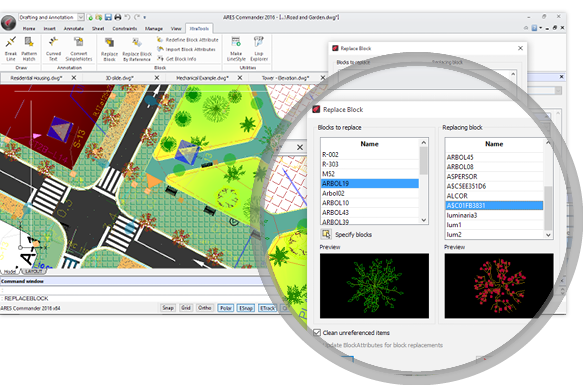
圖塊編輯新增工具
新的 XtraTools™ 指令可更快地管理圖塊 – 僅限 Windows²
ReplaceBlock 和 ReplaceBlockByReference 幫助您替換現有圖塊。 GetBlockInfo 生成一個報告,列出每種圖塊的出現次數。 其他命令可幫助您匯入或重新定義圖塊屬性。
<strong更多 XtraTools™ 指令
新功能幫助您輕鬆解決繁瑣的任務——僅限 Windows²
ARES Commander 2016 引入了一組新的生產力驅動命令。 除了 填充圖案 和 文字曲線或圖塊的實用工具,其中一些功能包括 分割線段、將單行文字轉換為多行文字、按照指定項目製作線條樣式 和 Lisp 資源管理器。
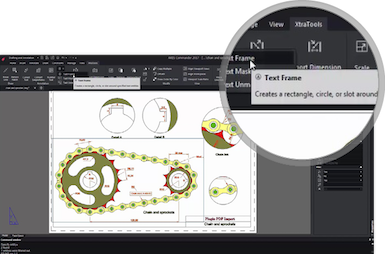
捕捉尺寸及位置
改善顯示註釋的視覺效果
激活後,此設置可讓您定義連續尺寸線之間的距離。 半徑和直徑尺寸線也以按照指定的角度間隔放置。讓您的圖檔看起來更乾淨、有條理。
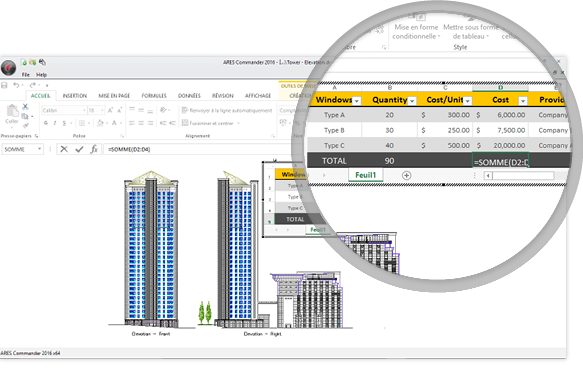
改善的 OLE 支持(僅限 Windows)
插入 Excel 表格或其他與 Microsoft® Office 連結的元素
PasteSelected 指令提供了一個貼上連結的選項,允許您直接在 CAD 繪圖中使用 Microsoft Office 的功能,通過 OpenOLE 指令編輯內容。
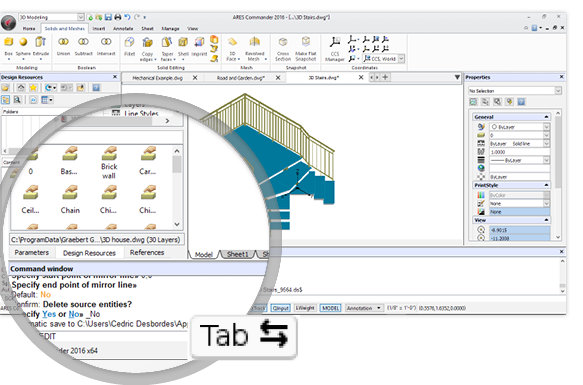
完善指令名稱
ARES Commander 可幫助您查找鍵盤指令
通過在指令欄中輸入第一個字母並按 Tab 鍵,以獲取建議指令名稱和系統變量。
多行圖塊屬性
使用文本段落建立圖塊屬性
ARES Commander 2016 增強圖塊屬性的建立和修改功能。您現在可以使用多行文本建立,套用多行文本的所有文本格式選項。
屬性視窗改善
現在可以折疊或展開屬性視窗
屬性視窗可幫助您更快地瀏覽所選項目的屬性。您可以選取折疊或展開屬性,這對於具有許多屬性(例如維度)的項目類型有很大的幫助。
匯出 WMF
將當前圖檔匯出為.wmf 文件
ExportWMF指令使您可以將內容匯出為 .wmf 文件。 Windows MetaFile (WMF) 格式為您提供了與非 CAD 軟體共享的更高操作性。
支持圖片筆記
改善與 ARES Touch 的協作
使用 ARES Touch 在智慧型手機或平板電腦上插入繪圖中的圖片筆記,現在可顯示在 ARES Commander 中。圖片筆記可幫助您使用照片和相關評論來標註您的繪圖。
之前在ARES Commander 2015的新功能

適用於 Android 的 ARES Touch
ARES Touch:ARES Commander 在 Android 平板電腦(和智慧型手機)上的強大功能。
第一個適用於 Android 系統平板電腦的 .dwg 的完整 CAD 軟體。其用戶界面讓可輕鬆使用 ARES 。文件通過 Dropbox 或 Google Drive 同步或 USB 共享。 購買 ARES Commander 即可免費獲得 ARES Touch*!
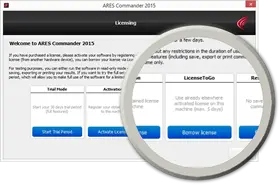
許可證
新的啟動視窗,讓從不同電腦可簡單使用同一授權。
使用您的產品金鑰在另一台電腦上啟動您的授權,不論哪種操作系統(Windows、Mac OS X 或 Linux)皆可使用*! 最多可使用 5 天,之後您可以在同一台電腦或另一台電腦上續訂。
強大的修剪功能
比任何其他 CAD 軟體更快地修剪或擴展項目。
通過移動滑鼠一次修剪多個項目。 只需用滑鼠描繪一條路徑,ARES 就會在您移動時進行修剪。 若操作時搭配使用 shift 鍵,便可以進行擴展。
快速修改
通過組合常用指令,可以更快速地進行繪製與修改。
使用一個指令便可以讓指定項目執行和組合多個操作:如移動、旋轉、縮放和/或複製。
2D限制
智慧新增並捕捉設計意圖以方便進一步修改。
由 Dassault Systèmes Spatial 的 CDS 小幫手提供支持,這組新功能將幫助您定義實體之間的幾何關係(保持平行、垂直、相切…)或尺寸(等長、比例、公式… )。 當您進一步修改一個元素時,其他元素將根據這些約束進行調整。
動態圖塊編輯
您可以使用選項和控制點配置智能圖塊。
編輯由其他 CAD 軟體(例如 AutoCAD)插入 DWG 圖形中的動態圖塊。 您可以使用控制點修改這些“智慧”圖塊,並最終將它們重新插入圖形中。尚不支持建立新的動態圖塊。
編輯尺寸的視窗
建立或點擊,便會出現一個可激活新的浮動調色盤的菜單按鈕。
使用 ARES Commander 2015 快速輕鬆編輯尺寸! 這個新的調色盤菜單可幫助您直接在繪圖中編輯格式、樣式、公差、前綴或後綴等。還可以儲存和重複使用。
編輯表格
使用工具欄菜單在繪圖中快速編輯表格。
單擊表格單元格內部或啟動指令 EditTableCell,您將獲得一個包含用於插入、調整大小、合併或刪除單元格、行和列等選項的工具欄。
直接編輯文本
點擊任何多行文本(筆記),您將看到一個新的浮動視窗以進行編輯。
Note 指令(AutoCAD 中的 MTEXT)已通過新的視窗功能表進行改進,可以如同在 Word 處理器上一樣,直接在 .dwg 繪圖中定義格式。
更多額外工具…
DiscardDuplicates 和 ExplodeBlockX 可幫助您修復圖檔。
DiscardDuplicates 並可以自行修改設置以微調應忽略的內容(類似於 AutoCAD 中的 OVERKILL)。 ExplodeBlockX 可分解塊或表格並轉換文本中的屬性(類似於 AutoCAD 中的 BURST)
自訂功能區
重新設置用戶界面以提高您的工作效率。
自訂功能區的選項與視窗,將您需要和喜歡的工具分組。 除了我們為您建立的 2D 和 3D 工作區之外,還可以建立自己的工作區,也可以將其中一個工作區切換為原始的菜單與工具欄。
之前在ARES Commander 2014的新功能

圖層預覽工具
LayerPreview 指令提供圖層內容的快速預覽。
在處理由多個圖層組成的圖檔時,此功能會立即顯示內容,並讓您可以在預覽之前或之後恢復圖層,減少需要開關圖層以確定內容的時間。
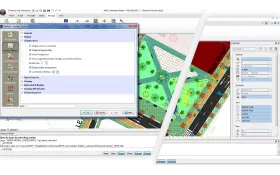
圖層及項目透明度
指定圖層的透明度有助於降低繪圖的顯示複雜性。
當您處理包含數十個圖層的圖形時,有時會感到混亂,特別是是當收到包含其他人建立的圖層的圖形,想新增自己的圖層時。使用此功能,您可以淡化選定的圖層或項目(例如影線),也可以為所有鎖定的圖層定義淡化。
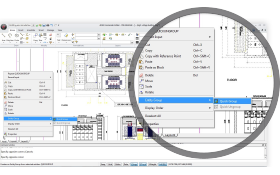
快速建立群組和取消
通過右鍵單擊快捷菜單,通過兩次單擊對實體進行分組和取消分組。
群組提供了一種簡單的方法來組合繪圖項目,而無需建立圖塊。 您可以稍後僅選取一個項目來操作整個群組。每個實體可以在多個群組中。例如,選取一個實體來移動它所屬的所有群組。
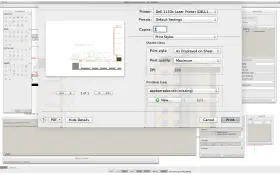
清新的外觀也可在MAC上使用
重新設計了列印和頁面視窗以滿足 Mac 標準。
Mac上沒有功能區界面!僅使用浮動用視窗,ARES Commander Edition 2014 不僅是 Mac OS X 上最完整的 DWG CAD 軟體,且還是提供符合 Mac 設計的軟體。列印和佈局視窗也根據 Mac 上的標準進行重新設計。
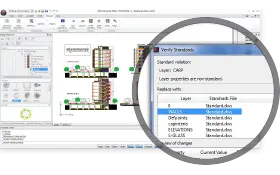
標準繪圖(.dws 文件)
標準圖檔可幫助檢查您的圖檔是否符合自訂、公司和行業標準。
您可以為圖層、線條樣式、尺寸樣式和文本樣式定義一些規則,此功能不僅可以發現錯誤,還可以幫助您修復它們以實現一致性。
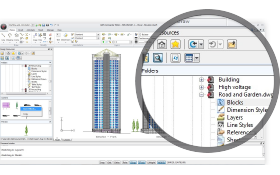
設計資源功能板
這個新的功能板可輕鬆地在文件之間共享內容以提高工作效率。
您可以瀏覽您的電腦或網絡以查找有用的內容,並在繪圖中使用,例如圖塊、參考繪圖或圖像、圖層、圖檔、樣式……
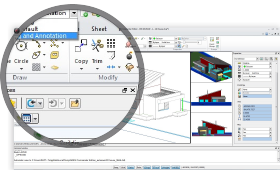
清新現代的外觀
新的 Ribbon 界面引入了現代且直觀的設計,也可以隨時切換回傳統界面。
專為靈活性而設計,ARES Commander Edition 2014 繼續提供最簡單的轉換:無論您是學習使用菜單還是功能區繪圖,您都會立即找到熟悉的工作環境。

圖層分組篩選
我們改善圖層管理器,以更好地對圖層進行分組與過濾。
圖層管理器現在可以非常快速和直觀地對圖層進行分組和過濾。您可以將圖層組織成群組和子組並管理它們的可見性或鎖定。 同一層可以屬於多個組,您只需將層拖放到組中即可。也可以搜索和過濾它們。
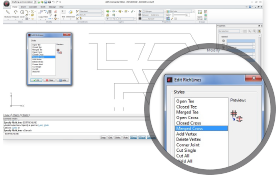
RichLine 編輯完成
EditRichLine 指令已得到改進,可以編輯多行項目。
RichLines 幫助您根據您定義的樣式繪製智能多條線。 RichLine 編輯現在完成了新的命令來編輯 RichLines,如打開、閉合或合併的 T 形或交叉、角接頭和其他選項以斷開和連接。